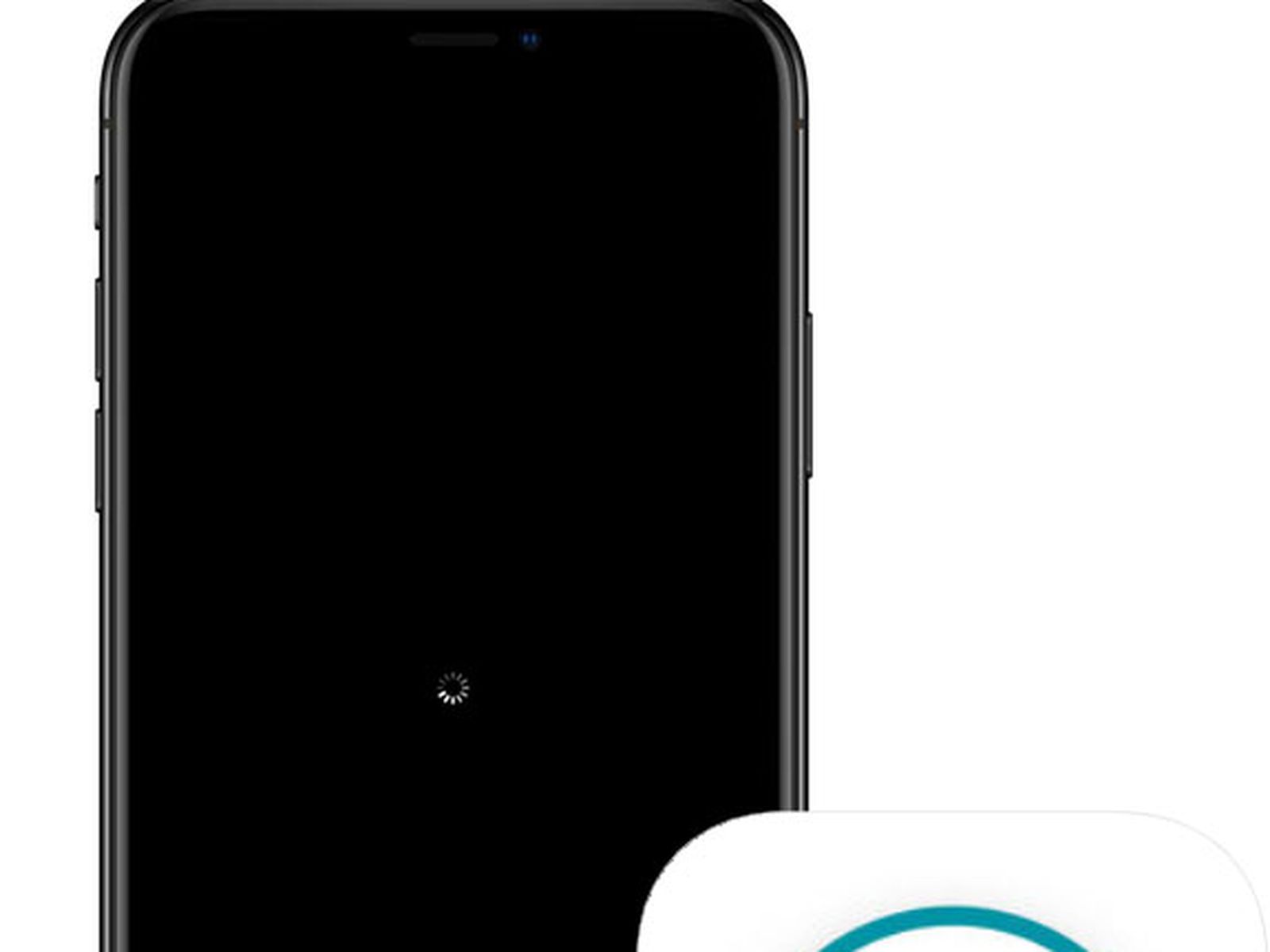
Вот как можно исправить iPhone 12, iPhone 12 Mini, iPhone 12 Pro или iPhone 12 Pro Max, застрявший на черной прялке? Здесь вы узнаете, как починить iPhone 12 Mini, застрявший на черной прялке. Итак, если ваш новый iPhone застрял на черной прялке, вы можете легко это исправить, следуя приведенным ниже методам. Просто проверьте их.
Метод 1: полный сброс вашего iPhone 12
Жесткий сброс на вашем iPhone заставит ваш iPhone быстро выключить и снова включить. Этот метод устраняет сбои, зависания или застревание iPhone на вращающемся колесе и многое другое.
Аппаратный сброс может быть всем, что вам нужно, чтобы исправить ваш iPhone, застрявший на вращающемся колесе. Чтобы выполнить аппаратный сброс на вашем iPhone, выполните следующие действия.
Чтобы сбросить настройки iPhone 11, быстро нажмите и отпустите кнопку кнопка увеличения громкости, нажмите и отпустите кнопку уменьшения громкости, то нажмите и удерживайте боковую кнопку пока дисплей не станет черным и не появится логотип Apple.
Аппаратный сброс обычно устраняет эти проблемы, однако, если проблема не устранена, теперь вы можете перейти к следующему методу.
Метод 2: DFU Восстановите ваш iPhone 12 Pro Max
Восстановление DFU (обновление прошивки устройства) — это самое глубокое восстановление iPhone и последнее решение, которое вы можете использовать для устранения проблем с программным обеспечением вашего iPhone. Прежде чем сделать это, убедитесь, что вы сделали резервную копию своего iPhone, а когда будете готовы, ознакомьтесь с нашим Режим восстановления DFU здесь.
Способ 3. Исправить iPhone без iTunes [без потери данных]
Этот способ требует 3rdстороннее программное обеспечение для исправления зависания iPhone на черной прялке. FoneGeek Восстановление системы iOS — это надежный инструмент для устранения наиболее распространенных и сложных системных проблем iOS без использования iTunes, включая вращение черного экрана iPhone, зависание iPhone на логотипе Apple, режим восстановления, зависание iPhone и т. д.
Это программное обеспечение предоставляет 2 различных режима для устранения вращающегося колеса черного экрана iPhone: стандартный режим и расширенный режим. Рекомендуется сначала попробовать стандартный режим, чтобы избежать потери данных на вашем iPhone.
Теперь загрузите это программное обеспечение на свой компьютер и начните исправлять iPhone, который становится черным с вращающимся колесом.
Шаг 1. После установки FoneGeek iOS System Recovery запустите его и нажмите «Стандартный режим».
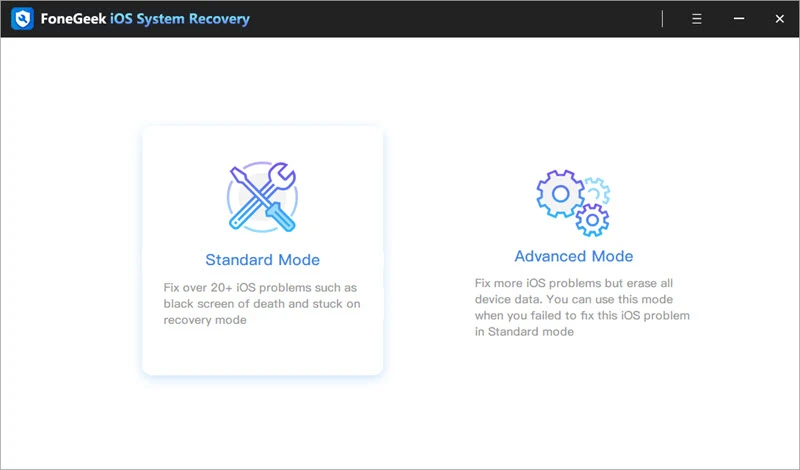
Шаг 2. Подключите ваш iPhone на черном экране к компьютеру, и программа распознает ваше устройство. Если устройство не распознается, просто переведите устройство в режим восстановления.

Шаг 3. На этом этапе FoneGeek определит модель устройства и соответствующую версию iOS. Нажмите «Загрузить», чтобы загрузить пакет прошивки.
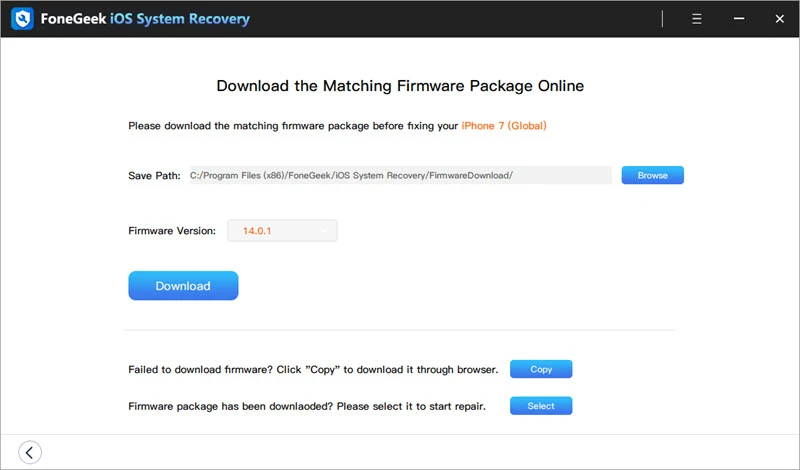
Шаг 4. Когда загрузка будет завершена, нажмите «Исправить сейчас», и устройство будет восстановлено. Через несколько минут ваш iPhone должен выйти из черного экрана с вращающимся колесом.
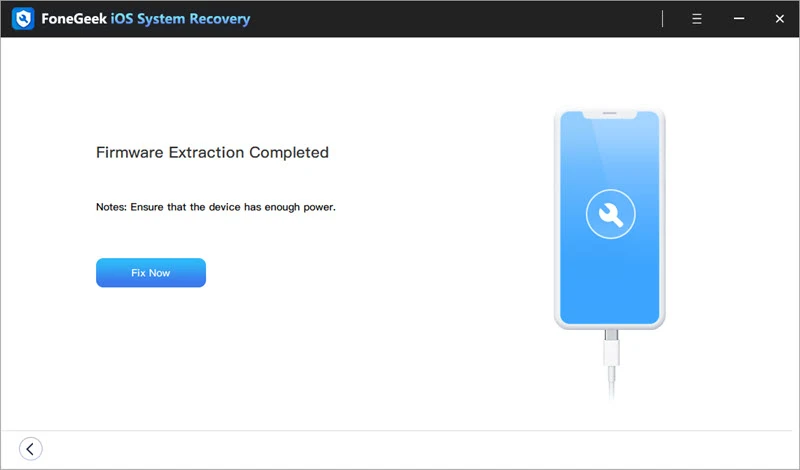
Способ 5: подключите iPhone 12 Pro к зарядному устройству и принудительно перезапустите
Это еще один совет, как исправить застревание iPhone SE на черной прялке. Вы должны подключить iPhone к зарядному устройству, а затем вы можете принудительно перезагрузить его. Это поможет решить проблему, если она вызвана ошибками программного обеспечения или приложений.
Способ 6. Восстановите iPhone 12 Mini в режиме восстановления.
Шаг 1: Подключите ваш iPhone к компьютеру с помощью USB-кабеля.
Шаг 2: Откройте iTunes на вашем Windows или Finder на вашем Mac под управлением macOS Catalina.
Шаг 3: При подключении быстро нажмите и отпустите Клавиша увеличения громкости
Шаг 4: Затем быстро нажмите и отпустите Клавиша уменьшения громкости.
Шаг 5: Затем нажмите и удерживайте Боковая кнопка до Подключение к iTunes или на экране появится режим восстановления. Не оставляйте его, если вы видите логотип Apple, потому что вам нужно будет загрузить iPhone в режим восстановления.
Шаг 6: Теперь вы можете следовать остальным инструкциям на экране.
Способ 4: свяжитесь с Apple
Если проблема не исчезнет, пора обратиться в Apple. Ты сможешь назначить встречу с яблоком. Я полагаю, что вы исправили свои iPhone 12, 12 Mini, 12 Pro и iPhone 12 Pro Max, застрявшие на вращающемся колесе.





Оставьте комментарий